Samsung Wallet

Ein intelligentes Portemonnaie –
integriert in dein Samsung Galaxy
Ein digitales Portemonnaie kann deinen Alltag schnell, sicher und einfach gestalten. Mit Samsung Wallet findest du das Wichtigste an einem einzigen Ort – von wichtigen Daten wie Kreditkarten, Personalausweisen, Bankkonten und Passwörtern bis hin zu persönlichen Gegenständen wie Haus- und Autoschlüssel, Tickets und Bordkarten.
Dank einer PIN-Nummer oder biometrischer Authentifizierung kannst auch nur du auf das Wichtigste zugreifen.1 Somit musst du nichts mehr mit dir herumtragen oder Sorge haben, etwas zu vergessen.


Kopfschmerzen ade:
Alles, was du brauchst, an einem Ort
Alles mit nur einem Swipe erreichbar: Samsung Wallet ist die App, die dich überall begleitet, ohne dass du dich um deine Wertsachen kümmern musst, wie z. B. Schlüssel, Kredit- und Bordkarten usw. Alles ist an einem Ort zu finden und mit einer einfachen Fingerbewegung zugänglich. Wechsele also unbesorgt von einer App zur nächsten, ohne jedes Mal das Passwort eingeben zu müssen.




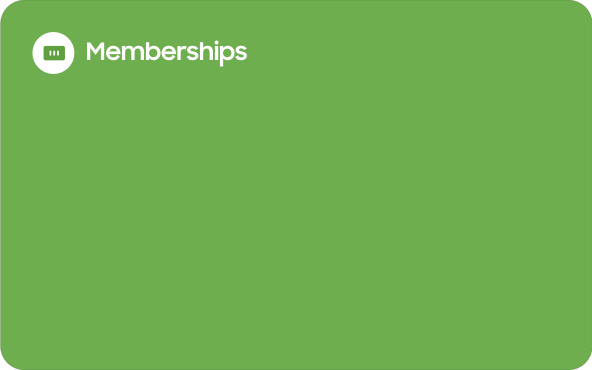
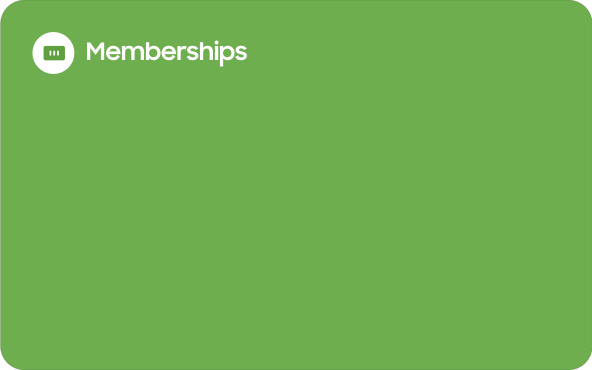
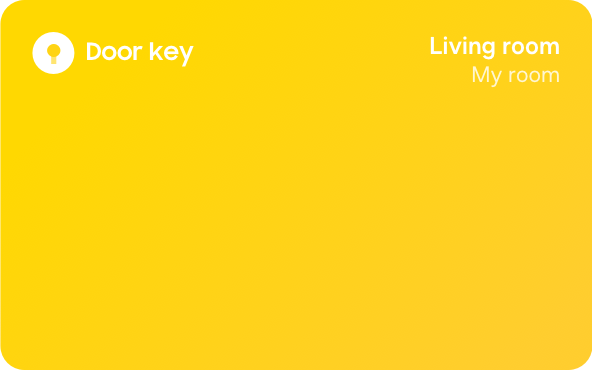
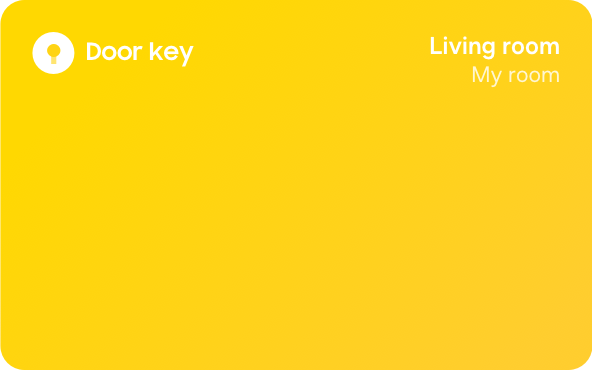
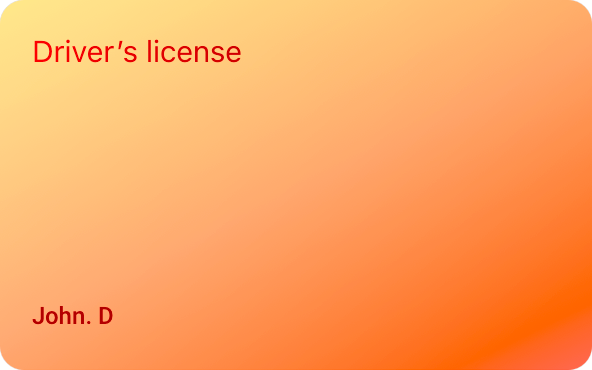
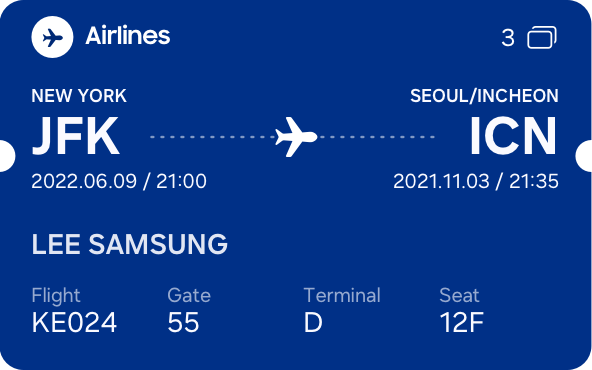
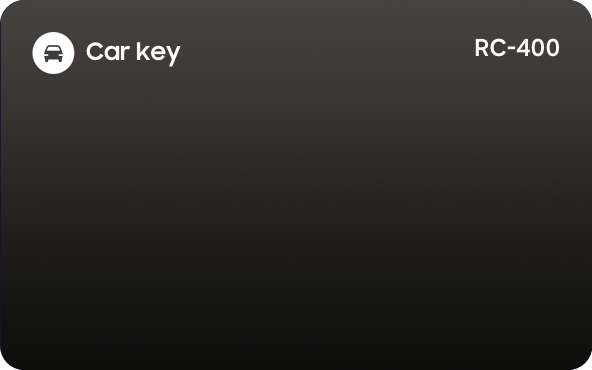
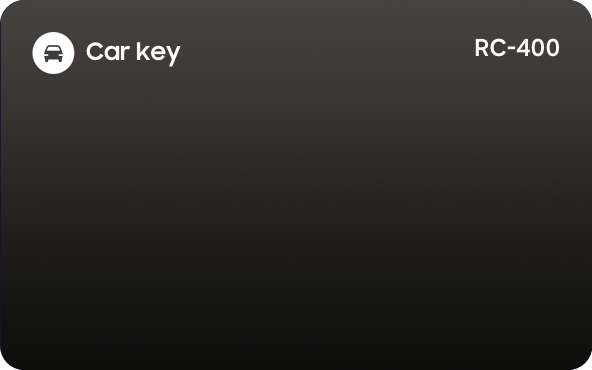
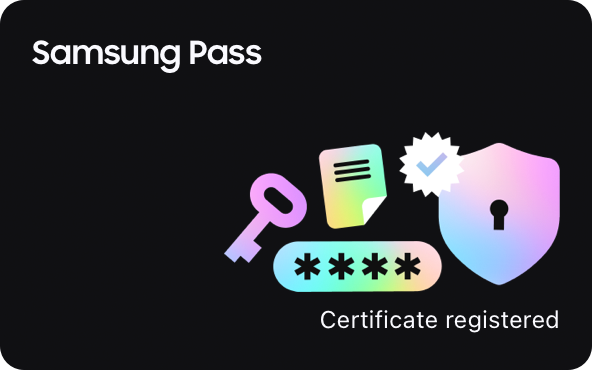
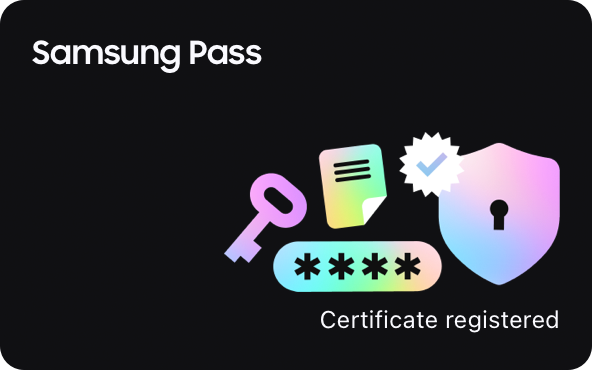

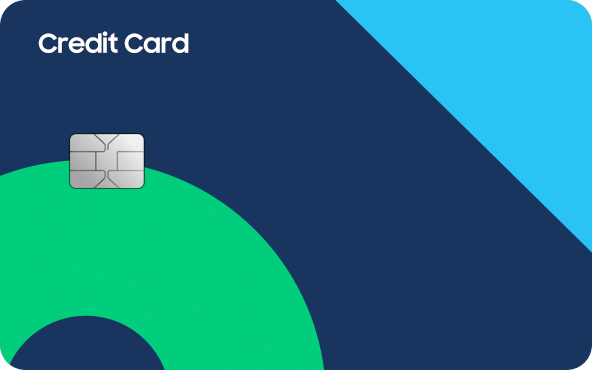
Öffne dein Wallet, so wie du willst
Du kannst Samsung Wallet ganz einfach auf 3 Arten öffnen: Wische auf dem Display nach oben oder tippe auf das Icon, um die App zu starten. Außerdem kannst du Samsung Wallet schnell öffnen, indem du zweimal auf die Seitentaste drückst.


Schnell einrichten
Aller Anfang ist leicht: Du kannst dein Samsung Wallet in nur wenigen Schritten einrichten, dich authentifizieren sowie Karten hinzufügen.
Es dauert nur eine Minute – oder sogar weniger.


Dein Wallet. Deine Daten.
Samsung Wallet wird durch Samsung Knox (die Sicherheitsplattform von Samsung) geschützt, die mit Fingerabdruck-Erkennung und Verschlüsselungsmöglichkeiten dafür sorgt, dass all deine wichtigen Daten sicher aufbewahrt werden. Außerdem speichert Samsung Wallet besonders sensible Daten in einer isolierten Datenumgebung.
Dies bietet einen zusätzlichen Schutz gegen potenzielle digitale sowie physische Hacking-Versuche.


Eine smarte Art zu zahlen
Samsung Pay erlaubt es dir mit wenigen Fingerbewegungen komfortabel und kontaktlos zu bezahlen.
Außerdem werden deine digitalen Transaktionen zusätzlich geschützt – egal, ob du online oder im Geschäft einkaufst.


Du selbst bist dein Passwort
Mit Samsung Pass kannst du dich im Handumdrehen anmelden. Bestätige einfach deine Identität mit deinen biometrischen Daten und schon bist du in deinen kompatiblen Apps und Services eingeloggt.


Dein Smartphone. Dein Ausweis.
Ob am Flughafen, in der Schule oder an einem anderen Ort: Jetzt kannst du dich auch mobil ausweisen, wenn du deinen Personalausweis in Samsung Wallet hinterlegst. Deine persönlichen Daten sind sicher gespeichert und immer zur Hand.


Alle deine Mitgliedschaften in einer App
Nutze die Gelegenheiten, deine Mitgliedschafts- und Prämienkarten komfortabel zu nutzen. Registriere sie einfach auf Samsung Wallet und du hast sie dabei. Egal, wohin du mit deinem Galaxy auch gehst.


- Bilder zu illustrativen Zwecken simuliert. Sequenz simuliert und gekürzt. Die tatsächliche Benutzeroberfläche kann abweichen.
- Die Verfügbarkeit von Samsung Wallet und seinen Funktionen kann je nach Land/Region, Gerätemodell, Mobilfunkanbieter und Firmware-Version variieren und kann sich jederzeit ändern.
- Die Verfügbarkeit von Funktionen kann je nach Land und Region variieren. Bitte überprüfe, welche Funktionen für Samsung Wallet in deinem Land oder deiner Region verfügbar sind, indem du die Samsung Wallet App öffnest.
- Die Unterstützung für digitale Autoschlüssel kann je nach Fahrzeug variieren. Bitte wende dich für weitere Informationen an den Hersteller deines Fahrzeugs.
- Die unterstützten Elemente können je nach Land/Region variieren.














